Cómo actualizar Windows 7 a Windows 10
Microsoft Windows 10 Vindovs 7 / / March 17, 2020
Ultima actualización en

Windows 10 se lanzó oficialmente esta semana, y si está listo para actualizar su computadora con Windows 7, es fácil. Aquí está nuestra guía sobre cómo hacerlo.
Windows 10 comenzó a implementarse el miércoles de esta semana, y las personas con una copia válida de Windows 7 SP1 y / o Windows 8.1 deberían ver un mensaje para actualizar. Aquí está nuestra guía sobre cómo actualizar su computadora con Windows 7 a Windows 10.
Si no ve el mensaje de actualización al momento de escribir esto, sea paciente. Saldrá a Windows Insiders y usuarios que reservaron su copia primero. Después de eso, Microsoft lo está lanzando en oleadas.
Actualizar Windows 7 a Windows 10
Si ve el siguiente mensaje, simplemente haga clic en él para comenzar la actualización. Si no ve este mensaje y sepa que tiene los archivos de actualización, inicie Windows Update.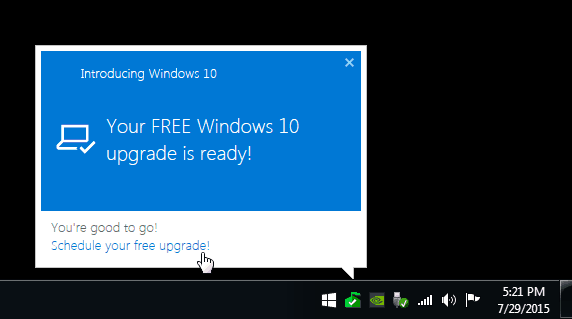
Allí debería ver que Windows 10 está listo, haga clic en Empezar.
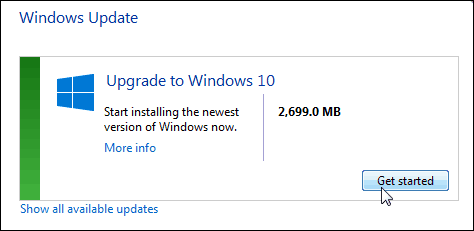
Por supuesto, como se trata de Windows, deberá aceptar los términos de la licencia del software.
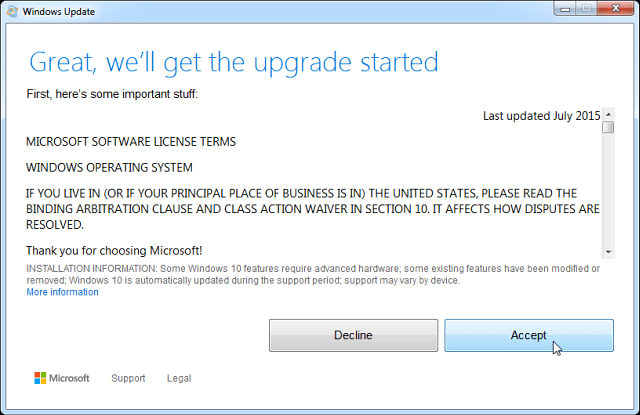
Siguiente clic Comience la actualización ahora y comience, o puede programarlo para más tarde.
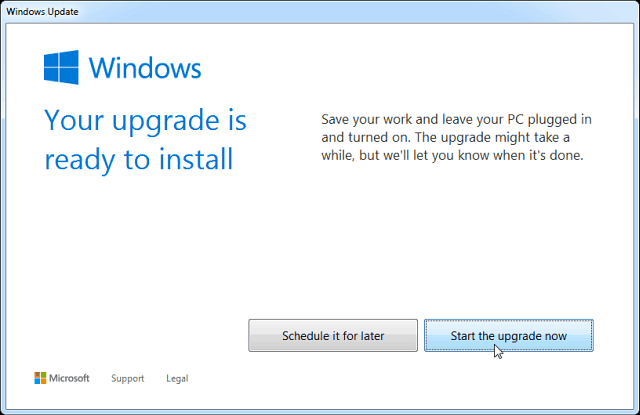
Si desea programarlo para más adelante, en mi experiencia, no le da sino los últimos tres días para programar. Pero puede seleccionar la hora y es posible que desee que se actualice mientras duerme o está fuera.
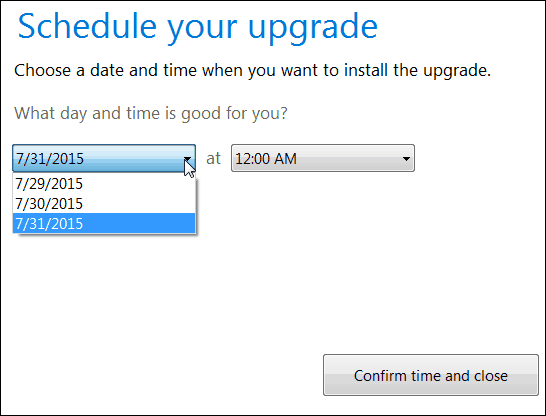
Windows descargará los archivos apropiados y comenzará a preparar las cosas para rodar. Es muy importante mantener su computadora conectada y dejar que haga lo suyo. Esta es una actualización en el lugar y su computadora se reiniciará varias veces.
Cuando vea la siguiente pantalla, es posible que no vea mucho progreso. Solo tenga paciencia ya que hay muchas actualizaciones en curso (especialmente en los primeros días) y puede llevar un tiempo. De hecho, es posible que desee realizar la actualización durante el fin de semana.
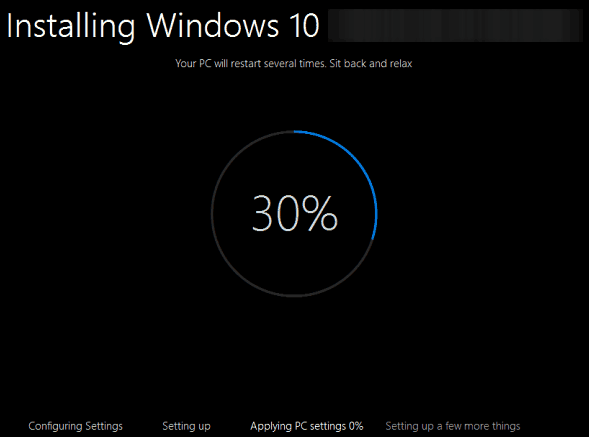
Una vez que se complete, aparecerá una pantalla de bienvenida que incluye el nombre de su PC. Luego puede hacer clic en el asistente de configuración en pantalla. Es sencillo e intuitivo.
Deberá iniciar sesión con el nombre de usuario y la contraseña de su cuenta de Windows. Cree un Pin de cuatro dígitos si desea usar uno; hace que iniciar sesión sea mucho más fácil.
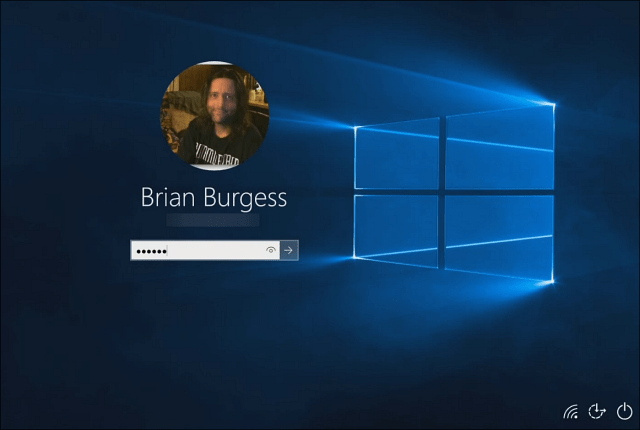
A menos que sea particular acerca de cómo desea su configuración de Windows, simplemente vaya a Configuración Express durante la configuración (en comparación con la configuración personalizada que solo toma unos minutos adicionales para usar). Le permite comenzar a trabajar mucho más rápido, y si desea hacer algún ajuste, puede hacerlo más tarde.
Tenga en cuenta que al elegir Configuración rápida se habilitará todo, incluidas las funciones que tal vez no desee habilitar, como la Optimización de entrega de Windows Update Esa configuración envía actualizaciones y aplicaciones desde su PC a otras PC en su red local o PC en Internet.
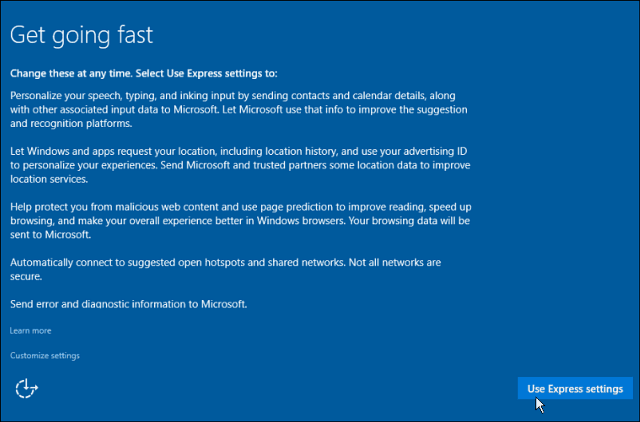
¿Lo que falta?
Todos sus archivos y programas de escritorio vendrán con usted (puede haber casos raros en los que el software anterior no funciona). Además, tenga en cuenta que se eliminarán algunos programas integrados de Windows. Esos artículos incluyen:
Windows Media Center. Si desea conservarlo, no actualice. O puede cambiar a una plataforma de centro de medios diferente como PLEX o Kodi (anteriormente XBMC) que analizamos en nuestro artículo sobre cómo hacer jailbreak a tu Apple TV.
Gadgets de escritorio. Disponible en Vista y Windows 7, Windows 10 no admitirá Desktop Gadgets. Sin embargo, estoy seguro de que una utilidad de terceros llenará el vacío si no puede vivir sin ellos.
Reproducción de DVD. Microsoft dice "Ver DVD requiere un software de reproducción separado". La reproducción de DVD tampoco es compatible con Windows 8.1, pero puedes echar un vistazo a nuestra lista de utilidades de terceros puede instalar ese soporte de reproducción de DVD y Blu-ray.
Soporte de disquetera. Lo creas o no, algunas personas todavía usan unidades de disquete, pero no funcionarán de forma nativa con Windows 10. Deberá descargar el controlador más reciente de Windows Update o del sitio del fabricante.
Juegos preinstalados. Los juegos que están preinstalados en Windows 7 como Solitario, Buscaminas o Corazones se eliminarán cuando actualices. Sin embargo, serán reemplazados por nuevas versiones como la Colección Solitario de Microsoft y Microsoft Minesweeper.
Actualizaciones de Windows. Lo interesante aquí es que podría controlar cómo se instalaron las actualizaciones en versiones anteriores de Windows. Pero Windows 10 Home instalará las actualizaciones automáticamente, y solo las versiones Pro y Enterprise le permiten diferir cuando se instalan las actualizaciones. Pero siempre puedes usar el Mostrar u ocultar la herramienta de actualizaciones de Microsoft para detener ciertas actualizaciones.
Windows Live Essentials. Las herramientas no se eliminarán específicamente. Pero la aplicación OneDrive que vino con Windows Essentials se eliminará y se reemplazará con la nueva aplicación universal OneDrive.
En el final
En general, el proceso de actualización es más fácil e intuitivo que cualquier versión anterior de Windows. Una vez que esté instalado, disfrute de su nueva versión de Windows 10 y todas las nuevas funciones.
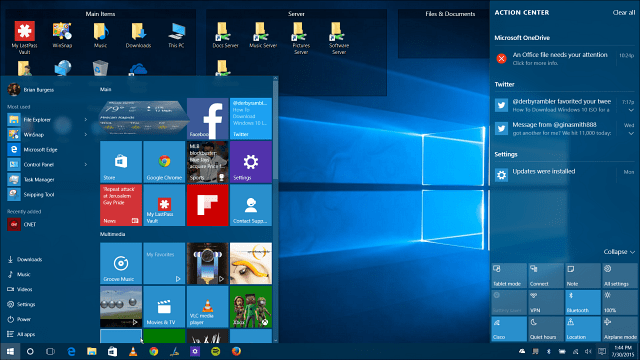
Si está ejecutando Windows 8.1 y desea actualizar, consulte nuestra guía paso a paso: Cómo actualizar Windows 8.1 a Windows 10.
Para obtener más información sobre cómo usarlo, consulte nuestro archivo de artículos sobre Consejos, trucos y noticias de Windows 10. O para preguntas, comentarios o problemas específicos, publíquelos en el Foros de Windows 10.



